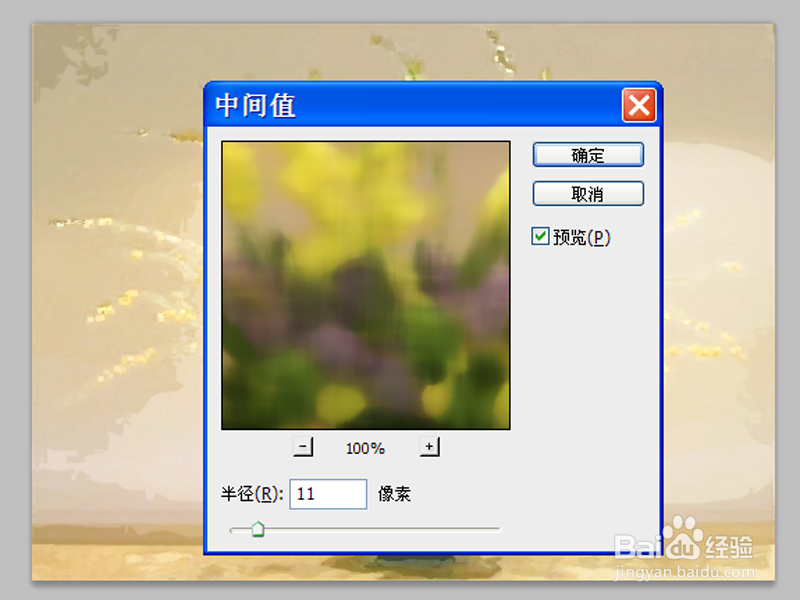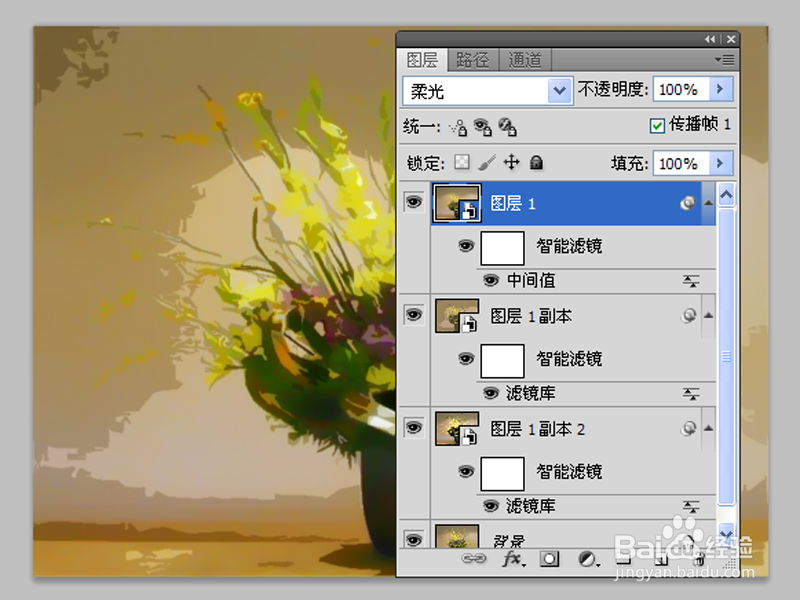1、首先启动Photoshop cs5,执行文件-打开命令,打开事先准备好的一副鲜花素材图,裁剪大小为800*600.
2、执行ctrl+j复制一个新图层1,右键单击该图层,从下拉菜单中选择转换为智能对象。
3、执行ctrl+j组合键两次,复制得到两个图层,选择图层1副本,隐藏图层1副本2,碌巫谫浪执行滤镜-滤镜库命令,从中选择木刻,设置色阶数为5,其他参数不变,点击确定按钮。
4、修改图层1副本的混合模式为明度,取消隐藏的图层1副本2,执行滤镜-滤镜库命令,从中选择干画笔选项,设置画笔大小和细节为10,纹理为3,点击确定按钮。
5、修改图层1副本2的混合模式为滤色,选择图层1,执行滤镜-杂色-中间值命令,在弹出的对话框中设置半径为12,点击确定按钮。
6、修改图层1的混合模式为柔光,交换图层1和图层1副本2的位置,这样水彩画效果就制作完成了。
7、执行文件-存储为命令,在弹出的对话框中输入名称,保存在一个合适的位置上即可。